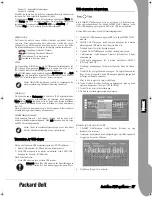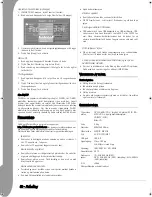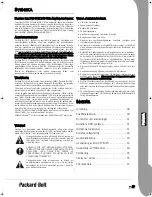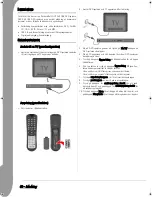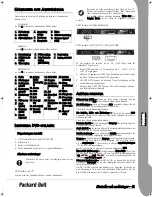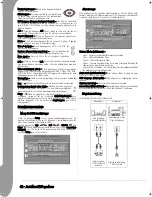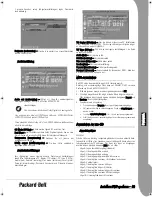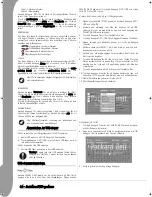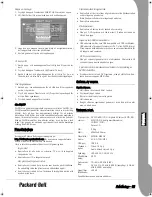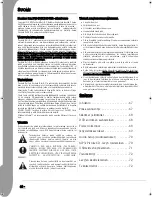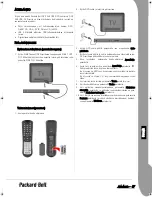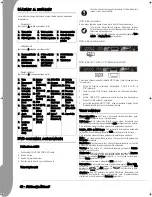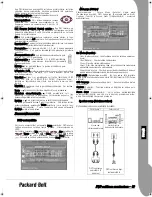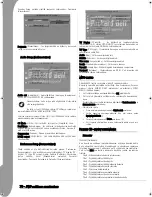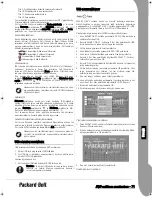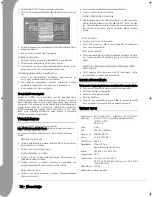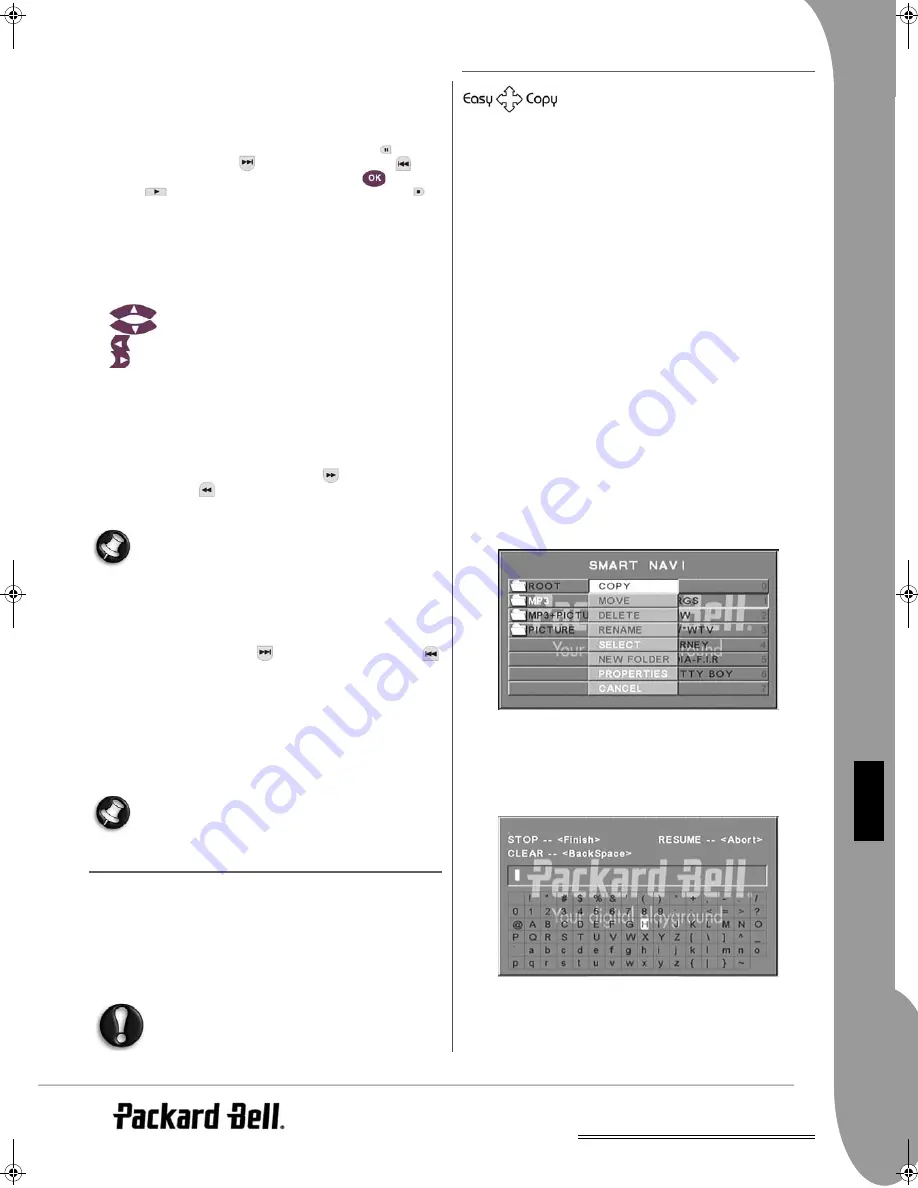
FI
DVD-soittimen asentaminen -
71
S
UOMI
Tila 9: Pyyhkäisyvaihto keskeltä vasemmalle/oikealle
Tila 10: Pyyhkäisyvaihto reunasta keskelle
Tila 11: Vaakasuora kaihdinvaihto
Tila 12: Satunnainen
Voit määrittää diaesityksen kuvanvaihtotehosteet PBC-painikkeella.
Viimeksi käytetty valinta säilyy muistissa.
Voit pysäyttää esityksen painamalla Tauko
-painiketta
ja selata
kuvia Seuraava-painikkeella
ja
Edellinen-painikkeella .
Voit
toistaa diaesityksen painamalla Enter/OK-painiketta
tai
Toisto-
painiketta
. Lopeta diaesitys painamalla Pysäytä-painiketta .
Kuvan kääntäminen
Kuvan kääntämistä varten käytettävissä on neljä tilaa: Invert (Kään-
teinen), Mirror (Peilikuva), Left (Vasen) ja Right (Oikea). Nämä
toiminnot ovat käytettävissä vain kuvan katselun aikana ja ne peru-
utetaan automaattisesti, kun uusi kuva tulee näyttöön. Voit valita eri
kääntötiloja nuolipainikkeilla:
Ylös-painike: Käänteinen/Normaali
Alas-painike: Peilikuva/Normaali
Vasen-painike: Kääntö vasemmalle
Oikea-painike: Kääntö oikealle
Zoomaaminen
JPEG-kuvien katselussa voidaan käyttää ZOOM In/Out (Lähennys/
Loitonnus) -toimintoa ja Zoom Pan -toimintoa. Voit lähentää ja
loitontaa JPEG-kuvia käyttämällä Zoom-painiketta. Näyttöön tulee
sanoma, joka ilmaisee nykyisen zoomaussuhteen.
Kun zoomaustila on käytössä, voit säätää lähennys-/loitonnus-
suhdetta Pikakelaus eteenpäin -painikkeella
ja Pikakelaus taak-
sepäin -painikkeella
. Kun ZOOM-tila on poissa käytöstä, kuva
skaalataan sopimaan näyttöön.
Huomautus: Diaesityksen kuvanvaihtotehosteet ja kuvan-
muunnostoiminnot poistetaan käytöstä ZOOM-toiminnon
käyttämisen ajaksi.
Miniatyyrit
Sub-menu-painikkeen avulla voit ottaa käyttöön JPEG-pikkuku-
vatilan. Näyttöön tulee enintään yhdeksän pikkukuvaa. Voit valita
näyttöön nykyisen kansion seuraavan tai edellisen yhdeksän kuvan
ryhmän Seuraava-painikkeella
ja
Edellinen-painikkeella .
Kukin yhdeksästä kuvasta numeroidaan numeroilla 1–9.
Voit suurentaa kuvan koko näyttöön painamalla sitä vastaavaa
numeropainiketta. Samalla pikkukuvatila lopetetaan.
Musiikin toistaminen diaesityksen aikana
Voit ottaa käyttöön musiikin toistamisen diaesityksen aikana tai
poistaa sen käytöstä painamalla Program-painiketta pysäytystilassa.
Voit valita MP3-tiedoston taustamusiikiksi A-B-painikkeella.
Huomautus: Kuvanvaihtotehosteet, zoomaus ja pikkuku-
vat eivät ole käytettävissä, kun musiikkia toistetaan diaesi-
tyksen aikana.
USB-
LAITTEEN
KYTKEMINEN
USB-massamuistilaitteen kytkeminen DVD-soittimeen:
1. Kytke USB-laite etupaneelin USB-liitäntään.
2. Jos USB-tila ei käynnisty automaattisesti, kytke se päälle pain-
amalla DVD/USB-painiketta.
Laitteen kytkeminen irti:
1. Voit lopettaa USB-tilan kytkemällä USB-laitteen irti.
Varoitus: Älä kytke USB-laitetta irti, ennen kuin tiedos-
tonsiirto on valmis. Muussa tapauksessa tiedostot
voivat vahingoittua tai kadota.
USB-
LAITETOIMINNOT
SMART NAVI -valikon kautta voi nimetä tiedostoja uudelleen,
siirtää/kopioida ja poistaa tiedostoja sekä tarkastella tiedostojen
ominaisuuksia. Avaa SMART NAV 1 -valikko painamalla DVD/USB-
painiketta ja valitsemalla sitten joko DVD- tai USB-vaihtoehto.
Tiedostojen kopioiminen levyltä USB-massamuistilaitteeseen
1. Avaa SMART NAV1 -valikko painamalla DVD/USB-painiketta ja
valitsemalla sitten USB.
2. Korosta SMART NAV1 -valikossa Ylös-/Alas-painikkeella USB-
levyn kohdekansio, johon haluat kopioida tiedoston.
3. Valitse kansio painamalla Select-painiketta.
4. Avaa lähdelevyn valikko painamalla DVD/USB-painiketta.
5. Avaa levyn valikon alivalikko painamalla Transfer-painiketta.
6. Korosta Ylös-/Alas-painikkeita käyttämällä SELECT (Valitse) -
vaihtoehto ja paina sitten OK.
7. Korosta Ylös-/Alas-painikkeita käyttämällä tiedosto tai tiedostot,
jotka haluat kopioida.
8. Valitse kukin tiedosto vuorollaan painamalla OK-painiketta. Valit-
tujen tiedostojen väri vaihtuu. Jos teet virheen, paina OK-
painiketta, kunnes tiedoston valinta poistuu.
9. Kun olet tehnyt valinnat, paina Pysäytys-painiketta.
10. Avaa alivalikko uudelleen painamalla Transfer-painiketta ja val-
itse sitten Ylös-/Alas-painiketta käyttämällä COPY (Kopioi).
11. Käynnistä tiedostonsiirto painamalla OK.
12. Siirtotoimenpiteen edistyminen näkyy kuvaruudussa.
Tiedoston nimeäminen uudelleen
1. Paina SMART NAVI -valikossa Transfer-painiketta ja valitse sitten
Rename (Nimeä uudelleen).
2. Kirjoita haluamasi nimi näyttönäppäimistöllä käyttämällä liikku-
misnuolipainikkeita ja OK-painiketta.
3. Kun olet valmis, paina Pysäytys-painiketta.
Uuden kansion luominen
DVD-DVX-360-USB.book Page 71 Friday, June 30, 2006 3:14 PM
Summary of Contents for DVX 360 USB
Page 2: ...2 ...